Points clés :
- Structurez votre environnement de travail ClickUp pour une gestion optimale de votre agence.
- Tirez parti des automatisations ClickUp pour vos flux de travail.
- La puissance des tableaux de bord personnalisés pour suivre le succès de votre agence
- Les avantages de la création d'un système de documentation dans ClickUp
Quelle est la meilleure façon de configurer un environnement de travail d'agence dans ClickUp ?
Créer une structure à trois niveaux : croissance (ventes et marketing), livraison (projets clients) et administration (finances et RH). Cette structure doit être complétée par une documentation, des modèles et des automatisations pour rationaliser les flux de travail et augmenter l'efficacité.
Introduction
Les agences ont besoin d'outils de gestion de projet robustes pour fournir de bons résultats et rester compétitives.ClickUp peut être adapté aux agences, offrant plusieurs fonctionnalités pour rationaliser les opérations, augmenter la productivité et améliorer la collaboration.
Nous allons voir comment configurer un environnement de travail ClickUp pour une agence, afin d'exploiter tout son potentiel.
1. Structurer votre environnement de travail ClickUp
La métaphore du temple
Lorsque vous configurez votre environnement de travail ClickUp, vous pouvez le considérer comme un temple avec trois composantes :
- La base : fondation administrative de votre entreprise, y compris les finances, le recrutement et les autres aspects opérationnels.
- Les piliers : opérations de base, processus et prestation de services.
- Le toit : croissance, incluant le marketing et la vente pour faire avancer l'agence.
Créer la structure optimale
Pour mettre en place cette structure dans ClickUp, organisez votre environnement de travail en espaces :
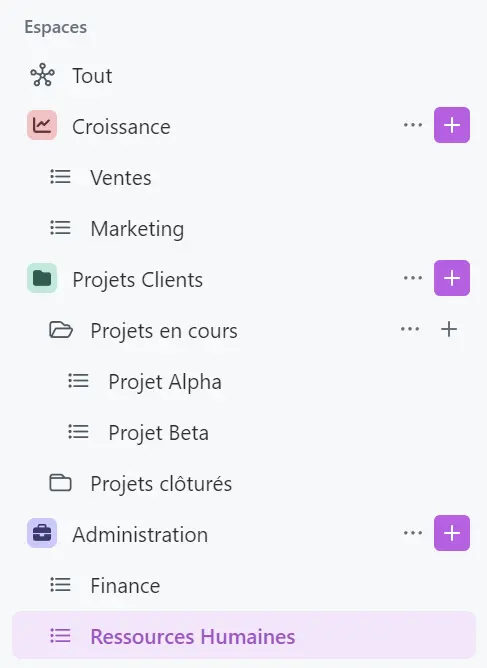
- Croissance
- Espace Ventes : inclure un CRM avec des listes Transactions et Comptes.
- Espace Marketing : gérer le marketing entrant et sortant.
- Livraison
- Projets en cours : pour stocker les projets clients actifs.
- Projets clôturés : archive des projets terminés.
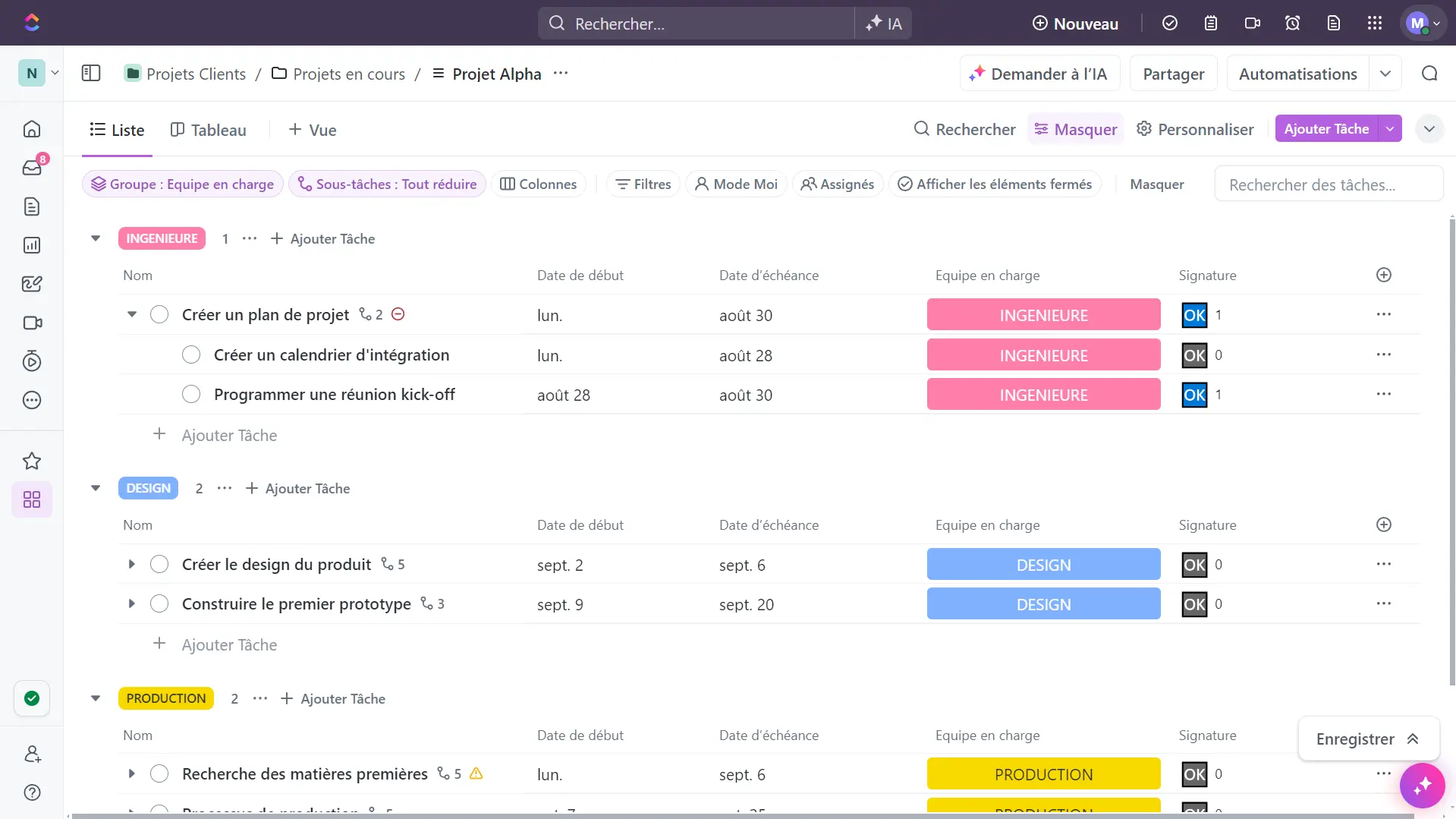
- Administration
- Espace Finance : suivre les tâches et responsabilités financières.
- Espace RH : gérer le recrutement et les opérations RH quotidiennes.
Astuce pro : utilisez des dossiers pour mieux organiser vos tâches et projets. Par exemple, dans l'espace Livraison, séparez les projets en cours et les projets clôturés par des dossiers.
Espace Croissance
Créer un dossier CRM dans ClickUp
ClickUp étant flexible, vous pouvez créer un système de CRM (gestion de la relation client) dans la plateforme. Voici comment le configurer :
Structure de l'espace Ventes
- Liste Transactions : suivre toutes les transactions potentielles et actives
- Champs personnalisés : valeur de la transaction, produit/service, compte, nom du contact, email
- Statuts : Ouvert, Proposition, Perdu, En cours
- Liste Comptes : stocker les informations sur les comptes clients
- Champs personnalisés : gestionnaire de compte, valeur totale des transactions (champ de cumul), adresse, niveau du client
Fonctionnalités CRM
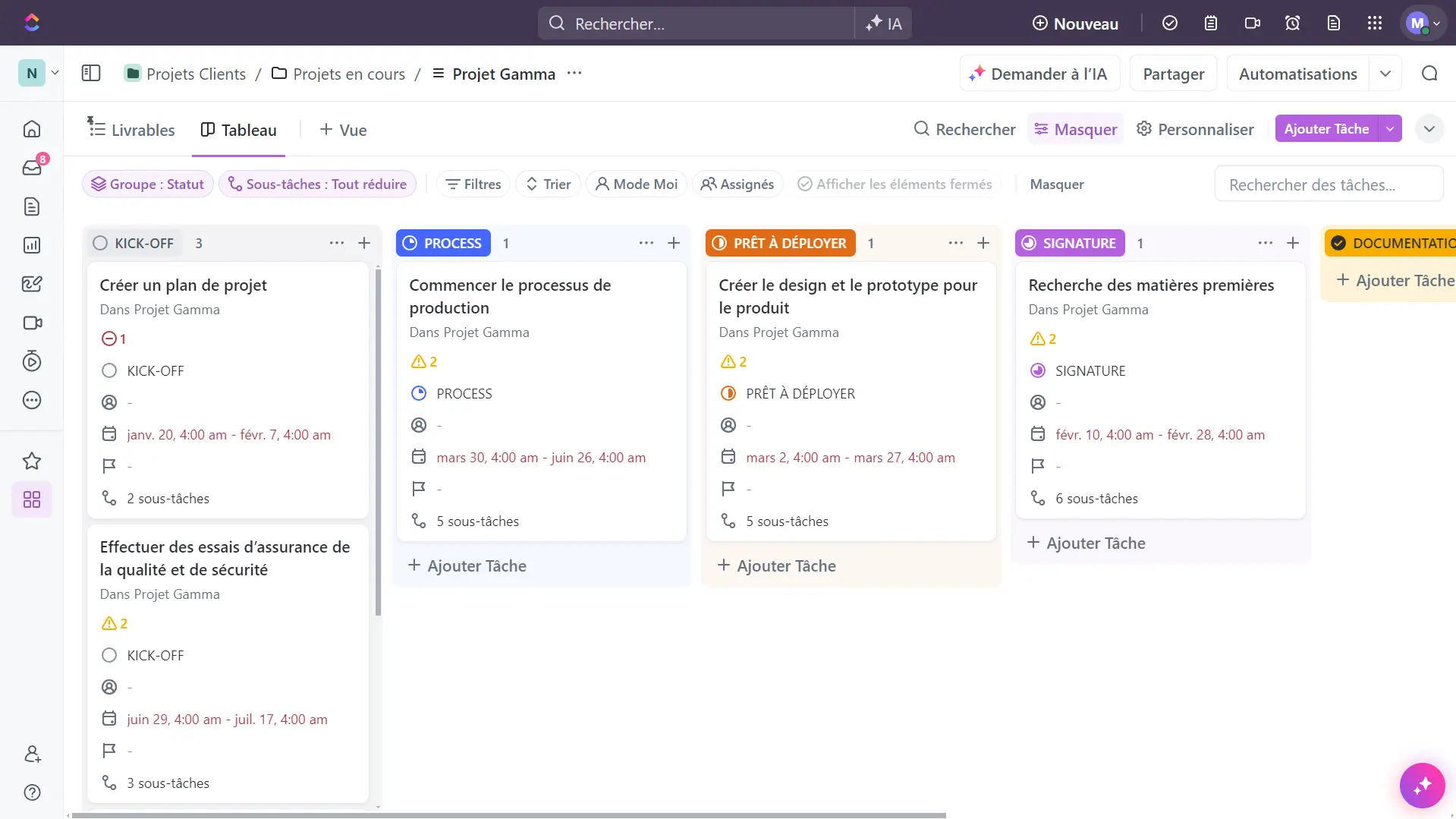
- Utilisez la vue Tableau pour visualiser les deals
- Reliez les listes Transactions et Comptes
- Utilisez le fil d'activité dans les tâches pour la prise de notes et la communication par email
Astuce pro : utilisez l'intégration email de ClickUp pour envoyer et recevoir des e-mails directement à partir des tâches de transaction, afin de garder toute la communication au même endroit.
Consultez notre article dédié au CRM dans ClickUp.
Marketing
Incluez dans votre espace Marketing :
Calendrier de contenu
- Créez des listes pour différents types de contenu (articles de blog, réseaux sociaux, newsletters)
- Utilisez la vue Calendrier pour visualiser votre planning de publication
- Ajoutez des champs personnalisés pour les dates de publication, les plateformes et le statut du contenu
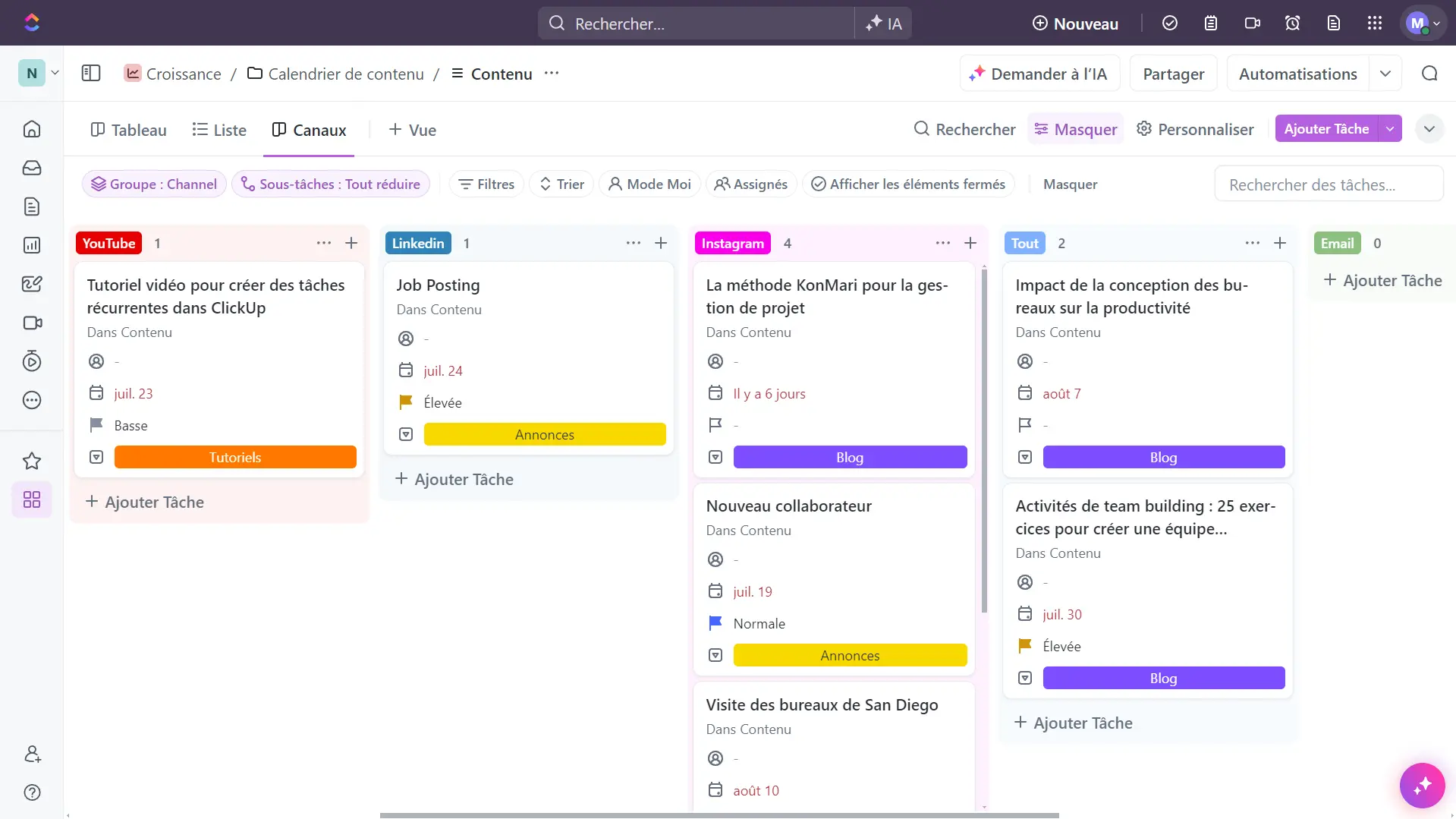
Gestion des publicités
- Créez des listes ou des tâches séparées pour différentes plateformes publicitaires (ex : Facebook Ads, Google Ads)
- Utilisez des sous-tâches pour décomposer les étapes de la campagne et suivre les progrès
Livraison client
Structure de la liste
- Créez une liste pour chaque projet client
- Triez-les dans des dossiers pour les projets en cours et terminés
- Traduisez les phases majeures du projet ou livrables en tâches
Méthode par Batch
- Regroupez les tâches similaires pour une exécution efficace
- Créez des lots de travail pour des périodes spécifiques (ex : lots hebdomadaires)
- Mettez en place un champ personnalisé liste déroulante pour catégoriser les tâches en batch
- Utilisez les sous-tâches (3 à 4 niveaux) pour les étapes détaillées du projet
Gestion des prestataires
- Créez une liste pour les freelances et les prestataires
- Utilisez des champs personnalisés pour suivre les compétences, la disponibilité et les tarifs
- Assignez les tâches aux prestataires directement dans les projets clients
- Utilisez la fonctionnalité "Tâches dans plusieurs listes" pour ajouter les tâches à la fois au projet client et à une liste dédiée aux prestataires
Espace Administration
Espace Finance
L'espace Finance sera le centre pour la gestion financière de l'agence. Voici comment vous pouvez le configurer :
- Liste des tâches financières : créez une liste pour toutes les tâches liées aux finances, de la collecte des factures aux déclarations fiscales.

- Tâches récurrentes : configurez des tâches récurrentes pour les tâches financières régulières. Par exemple :
- Collecte des factures mensuelles
- Déclarations fiscales trimestrielles
- Clôture comptable annuelle
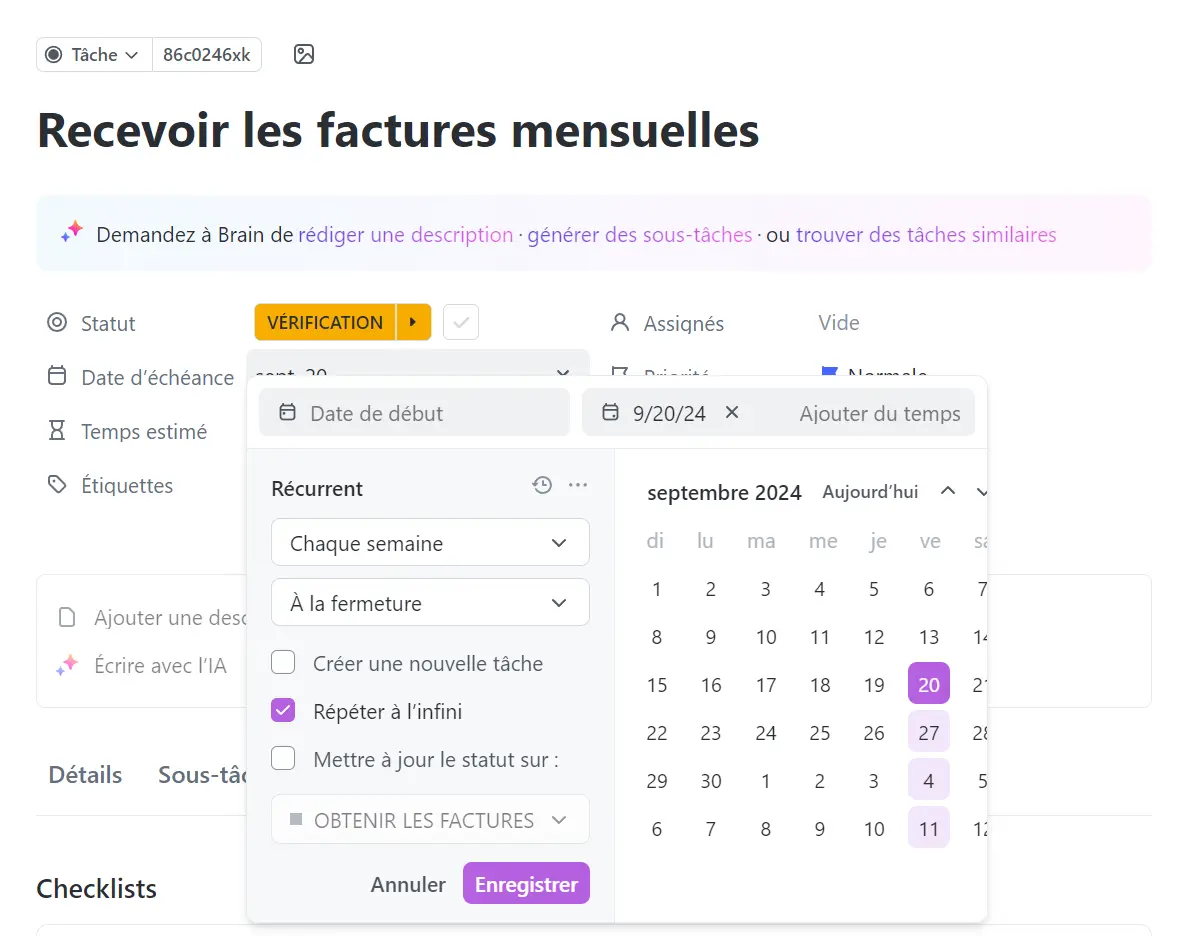
Elles garantissent le traitement de toutes les tâches, même pendant les périodes chargées.
- Gestion des factures : utilisez des champs personnalisés pour suivre les montants des factures, les dates d'échéance et les statuts de paiement. Configurez des automatisations pour aller plus loin :
- Rappeler aux membres de l'équipe d'envoyer les factures
- Suivre les paiements en retard
- Notifier le comptable lorsque de nouveaux documents financiers sont ajoutés
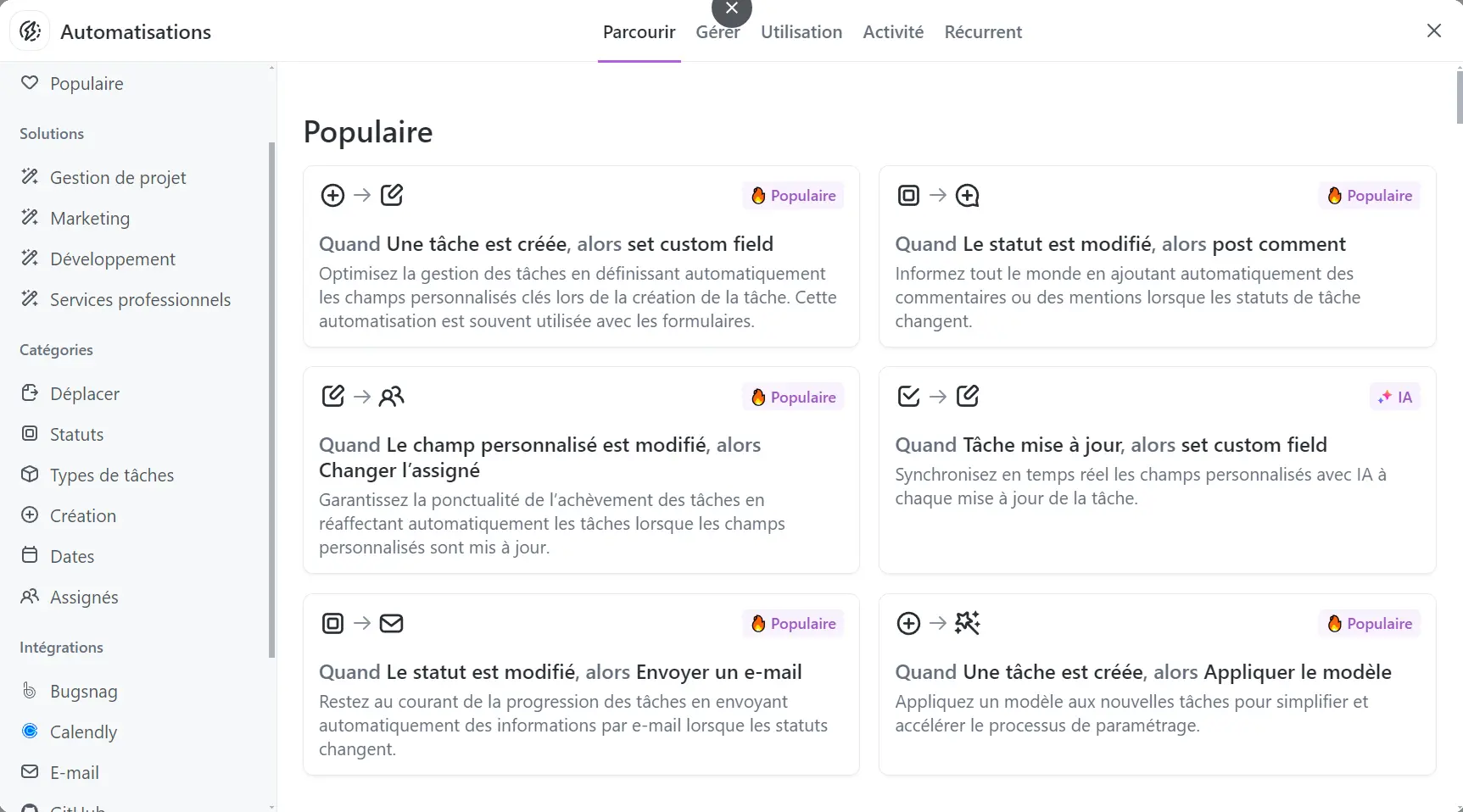
- Rapports financiers : utilisez ClickUp Docs pour créer et stocker les rapports financiers. Mettez en place des tâches récurrentes pour les rapports mensuels, trimestriels et annuels afin de mieux organiser les finances.
Espace RH
L'espace RH à mettre en place dans ClickUp sera lié aux processus du personnel. Voici comment l'optimiser :
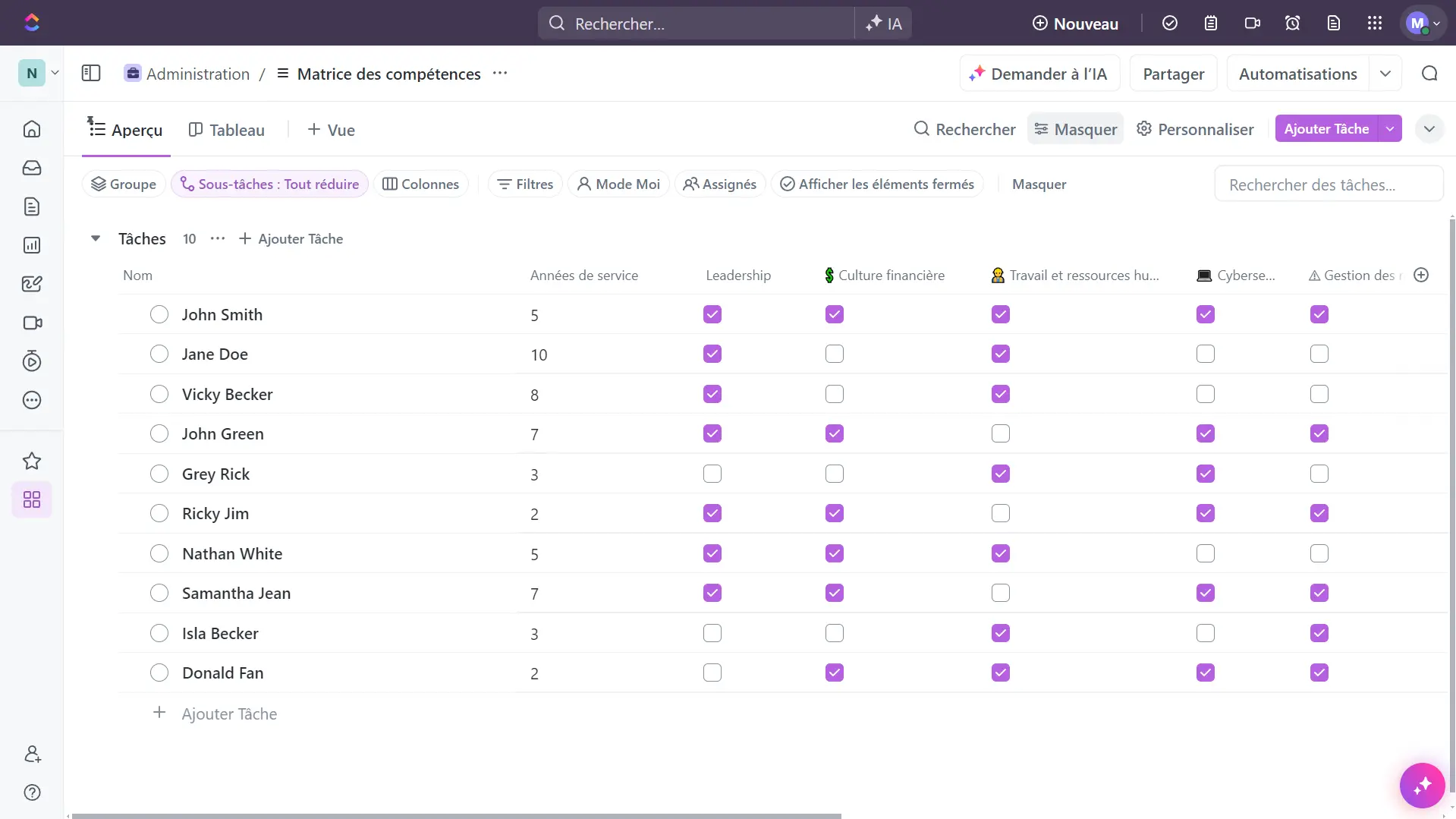
- Pipeline de recrutement : utilisez la vue Tableau pour créer un pipeline de recrutement visuel. Déplacez les candidats à travers les étapes, de la candidature à l'offre finale. Mettez en place des champs personnalisés pour suivre :
- Les compétences des candidats
- Les scores d'entretien
- Les prétentions salariales
- Intégration des employés : créez un modèle de checklist d'intégration. Incluez des tâches pour :
- Remplir les documents
- Configurer l'accès aux outils
- Sessions de formation
- Présentations à l'équipe
- Utilisez les automatisations pour assigner les tâches d'intégration aux membres de l'équipe concernés, assurant une expérience fluide pour les nouveaux employés.
- Gestion des performances : planifiez des tâches récurrentes pour les évaluations de performance et créez des modèles pour définir les objectifs. Utilisez ClickUp Docs pour stocker les résultats des évaluations de performance.
- Gestion des congés : mettez en place un système permettant aux employés de demander des congés et créez un calendrier partagé pour visualiser la disponibilité de l'équipe. Mettez en place des automatisations pour mettre à jour les dates d'échéance des tâches lorsque les membres de l'équipe sont absents.
2. Tirer parti des fonctionnalités avancées de ClickUp
Les fonctionnalités avancées de ClickUp vous permettront d'optimiser les opérations de votre agence. Ces outils peuvent améliorer vos workflows et vos capacités de gestion de projet.
Tâches dans plusieurs listes
La ClickApp "Tâches dans plusieurs listes" est un atout pour les agences qui gèrent des projets complexes et des équipes spécialisées. Elle vous permet d'assigner des tâches dans les listes de projets clients et listes des équipes (ex : design, développement, marketing) en même temps.
Cette fonctionnalité vous évite de dupliquer les tâches et offre une meilleure visibilité.
Exemple de mise en œuvre :
- Créez une automatisation qui ajoute les tâches étiquetées "design" à une liste dédiée aux designers
- Les designers peuvent se concentrer sur leurs tâches spécifiques sans avoir besoin d'accéder à l'ensemble du projet client
Quelques avantages :
- Améliore la visibilité des tâches et la responsabilisation
- Rationalise la charge de travail des équipes
- Maintient la confidentialité des clients en limitant l'accès aux détails du projet
Tâches récurrentes
Les agences ont de nombreuses tâches administratives et financières. La fonctionnalité tâches récurrentes de ClickUp permet d'assurer le traitement de ces tâches critiques :
Configuration des tâches récurrentes :
- Définissez la fréquence : journalière, hebdomadaire, mensuelle, annuelle ou personnalisée
- Définissez les dates de début, de fin ou le nombre d'occurrences
- Créez de nouvelles tâches pour celles qui nécessitent un nouveau contexte
- Désactivez la copie des commentaires pour les tâches récurrentes afin d'éviter la confusion avec les anciennes informations
- Définissez le statut pour qu'il soit "À faire" pour chaque nouvelle récurrence
Exemples d'applications :
- Collecte des factures mensuelles
- Clôture comptable annuelle
- Réunions d'équipe régulières ou points de contrôle
- Activités marketing continues (ex : publication sur les réseaux sociaux, envoi de newsletters)
Modèles avancés
Si vous souhaitez standardiser vos processus et gagner du temps, utilisez les modèles. Sur ClickUp, vous pouvez créer des modèles détaillés pour différents types de projets clients comme la conception web, les campagnes SEO, le branding, etc.
Notez que les modèles ClickUp sont tous en anglais !
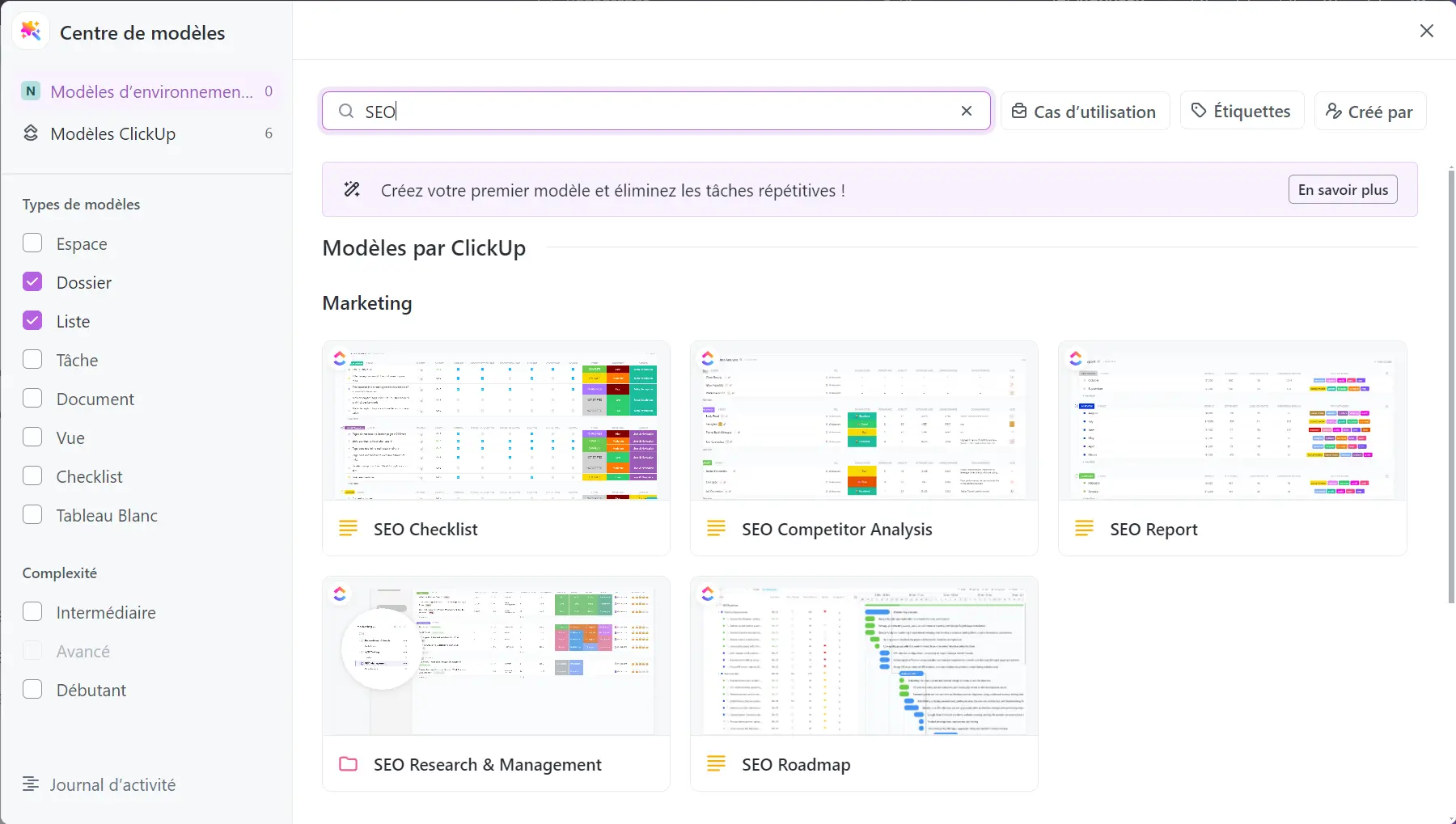
Configuration des modèles :
- Créez une structure de projet complète avec toutes les tâches et sous-tâches
- Enregistrez les tâches comme modèles pour vos projets
- Décomposez les processus complexes en sous-tâches
- Configurez les dépendances entre les tâches pour créer un flux de travail logique
- Ajoutez des descriptions détaillées, des checklists et des pièces jointes à chaque tâche
- Enregistrez cette structure comme modèle
- Lorsque vous démarrez un nouveau projet, appliquez le modèle et personnalisez au besoin
3. Créer un système pour votre environnement de travail
Pour booster l'efficacité de votre agence, utilisez les automatisations. ClickUp propose des automatisations pour vous faire gagner du temps, réduire les erreurs et assurer la cohérence de vos projets.
Documentation
Créez un système de documentation complet pour les connaissances de votre agence et assurer les opérations. Avec ClickUp Docs, vous pouvez créer ce système directement dans votre environnement de travail :
- Wiki d'entreprise :
- Les informations de haut niveau accessibles à tous les membres de l'équipe
- Les documents d'intégration, les politiques d'entreprise et les avantages
- Les sections pour les systèmes, logiciels et outils utilisés par l'agence
- Bibliothèque de modèles pour les procédures opérationnelles standard (SOP) et autres documents fréquemment utilisés
- Wiki d'équipe :
- Les équipes doivent pouvoir créer et gérer leurs propres processus et documentation
- Les bonnes pratiques et les flux de travail spécifiques à l'équipe
- Les formations pour les outils et techniques spécifiques à l'équipe
Bonne pratique : stockez les wikis comme vues dans ClickUp, avec le wiki d'entreprise dans l'emplacement "Tout" et les wikis d'équipe dans leurs espaces respectives pour un accès facile et une structure logique.
Dépendances et replanification dans ClickUp
Les dépendances et la replanification sont essentielles pour les projets complexes avec des tâches interconnectées. Si les dépendances sont bien configurées, les tâches se déplaceront avec le projet lorsque vous le replanifiez, idéal pour s'adapter aux changements de calendrier du projet ou aux exigences client.
Dépendances des tâches
ClickUp vous permet de créer quatre types de dépendances :
- En attente : La tâche A ne peut pas commencer tant que la tâche B n'est pas terminée
- Bloquant : La tâche A doit être terminée avant que la tâche B puisse commencer
- Start to start : Les tâches A et B doivent commencer en même temps
- End to end : Les tâches A et B doivent se terminer en même temps
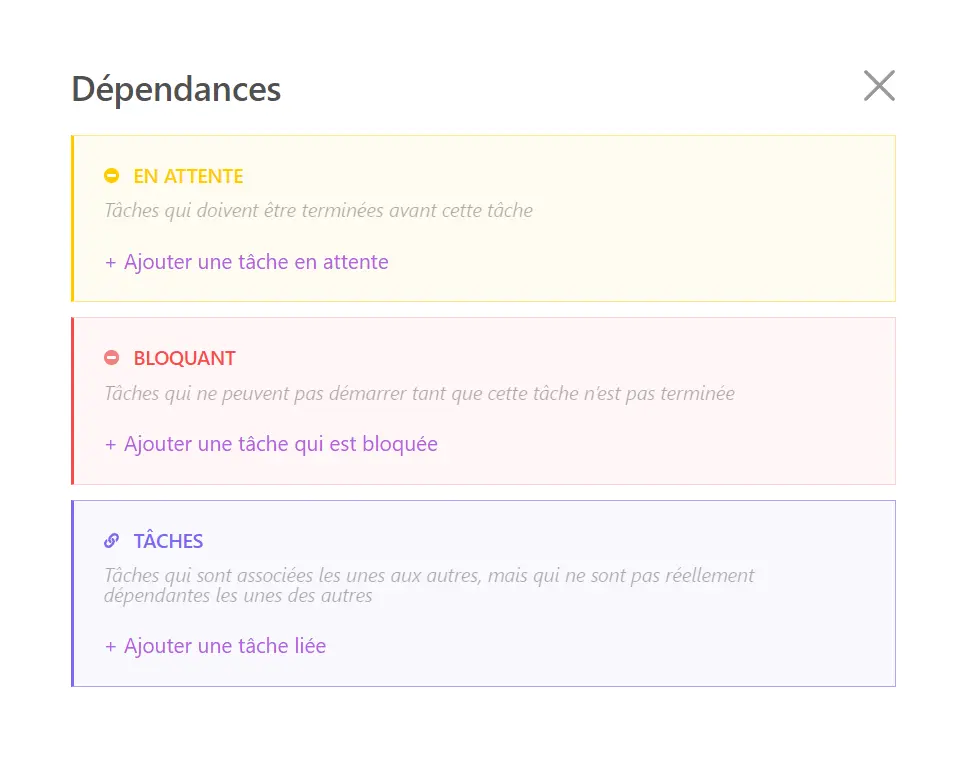
Comment utiliser les dépendances :
- Dans la vue Gantt, glisser la flèche d'une tâche à une autre pour créer une dépendance
- Vous pouvez également définir des dépendances dans la vue détaillée de la tâche
Astuce pro : utilisez les dépendances pour créer un flux de travail logique et empêcher les membres de l'équipe de commencer les tâches avant l'heure.
Replanification et vue Gantt
La vue Gantt dans ClickUp est un outil puissant pour visualiser les calendriers de projet et gérer les dépendances. Voici comment vous pouvez l'utiliser pour la replanification :
- Replanification automatique : lorsque vous déplacez une tâche dans la vue Gantt, toutes les tâches dépendantes sont automatiquement replanifiées.
- Glisser-déposer : replanifiez le calendrier en glissant les tâches dans la vue Gantt.
- Niveaux de zoom : ajustez le niveau de zoom de la vue Gantt pour vous concentrer sur les jours, semaines ou mois, facilitant la gestion de projet à court et long terme.
Automatisations
Les automatisations ClickUp vous permettent de créer des flux de travail puissants pour réduire le travail manuel et assurer la cohérence :
- Assignation de tâches :
- Assigner automatiquement les tâches en fonction du changement de statut
- Exemple : lorsqu'une tâche passe en statut "Révision", l'assigner au chef de projet
- Application de modèles :
- Appliquer les modèles pour les nouveaux projets
- Exemple : lorsqu'un nouveau projet client est ajouté, appliquer automatiquement le modèle de projet adapté au type de projet
- Création de sous-tâches :
- Générer des sous-tâches à partir des étiquettes ou conditions spécifiques
- Exemple : lorsqu'une étiquette "Conception de site web" est ajoutée, créer des sous-tâches pour le wireframing, le design et le développement
- Gestion des tâches dans les listes :
- Ajouter automatiquement les tâches dans plusieurs listes en fonction de certains critères
- Exemple : lorsqu'une tâche de design est créée dans un projet client, l'ajouter également à la liste de l'équipe de design
- Mises à jour de statut et de priorité :
- Mettre à jour automatiquement le statut ou la priorité des tâches en fonction des dates d'échéance ou d'autres conditions
- Exemple : marquer les tâches comme "Urgent" lorsqu'elles sont à moins de 48 heures de la date d'échéance
- Notifications et rappels :
- Mettre en place des notifications automatisées pour les jalons importants du projet ou les tâches en retard
- Exemple : envoyer une notification Slack à l'équipe lorsqu'une tâche de haute priorité est créée
- Suivi du temps automatisé :
- Démarrer et arrêter le suivi du temps en fonction des statuts des tâches
- Exemple : démarrer automatiquement le suivi du temps lorsqu'une tâche passe en statut "En cours"
Exemple de flux de travail automatisé :
- Lorsqu'un nouveau projet client est créé :
- Appliquer le modèle de projet adapté au type de projet
- Créer des sous-tâches pour chaque phase du projet
- Assigner le chef de projet et les membres de l'équipe
- Définir les dates d'échéance en fonction du calendrier du projet
- Envoyer une notification à l'équipe de vente indiquant le démarrage du projet
Pour aller plus loin dans la systématisation de votre environnement de travail ClickUp, lisez notre article dédié.
4. Suivi du succès de l'agence avec des tableaux de bord personnalisés
Vous pouvez créer des représentations visuelles des performances et des progrès de votre agence grâce aux tableaux de bord de ClickUp. Voici deux tableaux de bord à considérer :
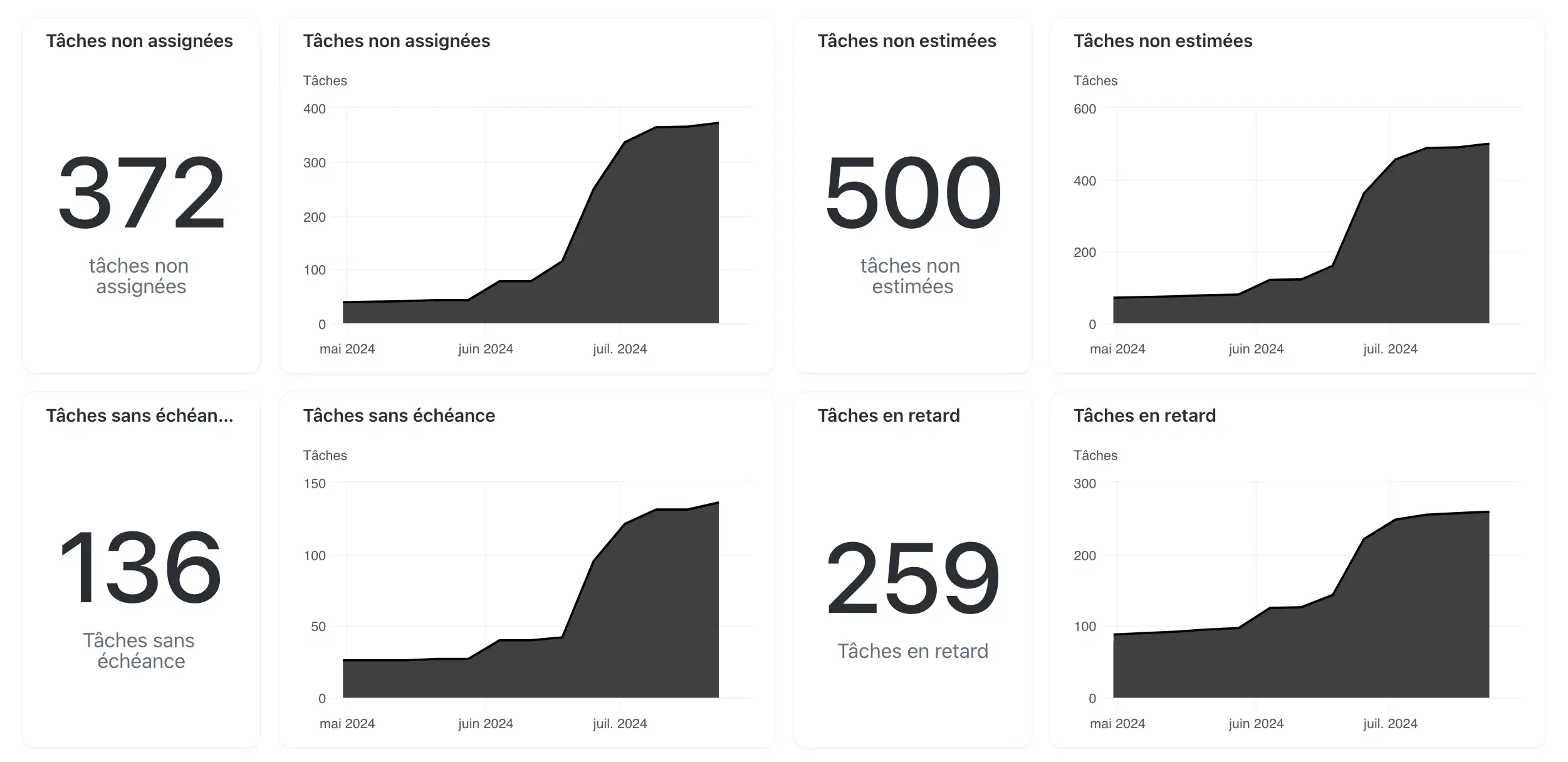
Tableau de bord des bonnes pratiques
Il vous permet de suivre l'utilisation de ClickUp par votre équipe et d'identifier les points à améliorer :
- Tâches sans assignés, estimations ou dates d'échéance
- Changements de statut au fil du temps
- Répartition des tâches entre les membres de l'équipe
- Traitement des notifications
- Tâches en retard
Astuce : examinez régulièrement ces tableaux de bord avec votre équipe pour identifier les blocages, célébrer les succès et optimiser les processus de votre agence.
Tableau de bord des ventes
Ce tableau permet de suivre les métriques et KPI de vente clés :
- Nombre de transactions gagnées
- Transactions en cours
- Taille moyenne des transactions
- Durée du cycle de vente
- Liste des prospects chauds
Nous en parlons plus en détail dans notre article dédié.
Conclusion
Mettre en place un environnement de travail ClickUp sur mesure permet de rationaliser les opérations, d'améliorer la collaboration et de stimuler la croissance de votre agence. Vous allez pouvoir créer un système robuste en mettant en place une hiérarchie structurée et grâce aux automatisations et aux tableaux de bords sur ClickUp.
La clé est d'adapter l'outil aux besoins de votre agence et d'affiner vos processus. Au fur et à mesure que vous vous familiariserez avec les fonctionnalités de ClickUp, vous découvrirez de nouvelles façons d'optimiser votre flux de travail et d'augmenter votre productivité.
Prenez le temps d'essayer ces stratégies et vous allez gagner en efficacité. N'hésitez pas à explorer les fonctionnalités et intégrations de ClickUp pour aller plus loin.
Vous avez un projet avec ClickUp ?
Prendre Rendez-vous 🗓️Passez vos opérations au niveau supérieur









